win11辅助功能cmd如何运行
- 分类:Win11 教程 回答于: 2022年10月19日 14:02:21
使用win11的小伙伴应该偶尔都会使用cmd命令提示符来进行某些操作吧,但是有的小伙伴只知道正常进入的方式,却不知道如何以管理员身份运行cmd,下面就带来了win11辅助功能cmd运行教程的内容,大家使用win11系统的时候就可以参考此方法。
工具/原料:
系统版本:win11系统
品牌型号:荣耀magicbookbook13
方法/步骤:
win11辅助功能cmd运行教程:
1、鼠标点击底部任务栏的“开始菜单”。
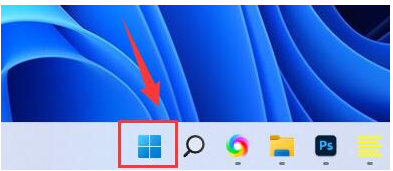
2、鼠标点击上方“搜索栏”。
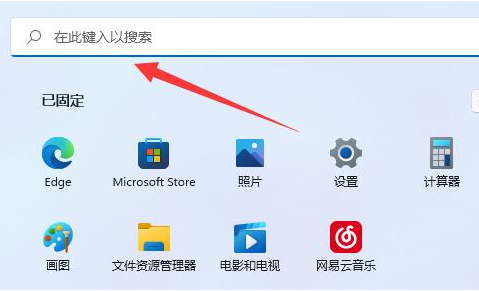
3、接着输入“cmd”即可。
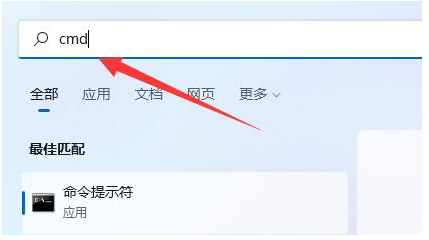
4、鼠标点击“以管理员身份运行”即可。
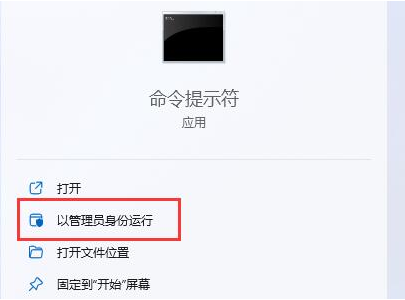
总结:
1、点击“开始菜单”;
2、点击“搜索栏”输入“cmd”;
3、点击“以管理员身份运行”即可。
 有用
26
有用
26


 小白系统
小白系统


 1000
1000 1000
1000 1000
1000 1000
1000 1000
1000 1000
1000 1000
1000 1000
1000 1000
1000 0
0猜您喜欢
- Win11绿屏怎么办的详细教程2021/08/10
- win11 u盘安装教程步骤演示2022/03/23
- 电脑win11服务器未响应怎么修复..2022/08/15
- win11安卓与模拟器的区别2024/01/25
- U盘安装win11游戏版系统步骤..2022/02/27
- Win11新增功能:便捷查阅剪贴板历史记录..2024/01/02
相关推荐
- win11开机后白屏怎么办2022/08/27
- 解密Win11制冷模式:提升电脑性能的方法..2024/08/26
- win10升级win11会清除电脑数据吗..2021/12/05
- Win11桌面时钟日历小工具调出方法..2022/10/23
- win11系统重装教程2022/09/08
- Win11自动更新时间原因及解决方法分享..2024/05/28














 关注微信公众号
关注微信公众号



